¿Feliz con el tutorial sobre cómo crear una lista de reproducción en Tidal? Estábamos seguros de que te gustaría. Ahora bien, sabemos que a muchos usuarios no les gusta depender tanto de tus conexones para poder reproducir cuantas canciones quieran. Si pasas largas horas fuera de casa, y buscas disfrutar de la mejor experiencia musical sin consumir tus datos, aprende de qué forma puedes descargar y reproducir las canciones de Tidal en tu móvil.
La principal ventaja de descargar las canciones de Tidal en tu teléfono es que podrás escucharlas cuando desees. Incluso si no tienes acceso a una red WiFi o de datos móviles, al reproducirlas solamente consumirás batería.
Si a eso le sumamos que Tidal tiene una de las calidades de reproducción musical más altas que conocemos, no cabe ninguna duda de que éste es uno de esos tutoriales que como melómano deberías dominar cuanto antes.
Así puedes descargar las canciones de Tidal en tu móvil
Descargar las canciones de Tidal es bastante fácil. La velocidad de la descarga dependerá de tu conexión como, evidentemente, de la cantidad de canciones que vayas a descargar. A más canciones, más lenta la descarga.
- Inicia la app de Tidal en tu iPhone, iPad o Android
- Busca la canción, álbum o lista de reproducción a descargar
- Toca el botón Descargar debajo de los de reproducir y Mezclar aleatoriamente
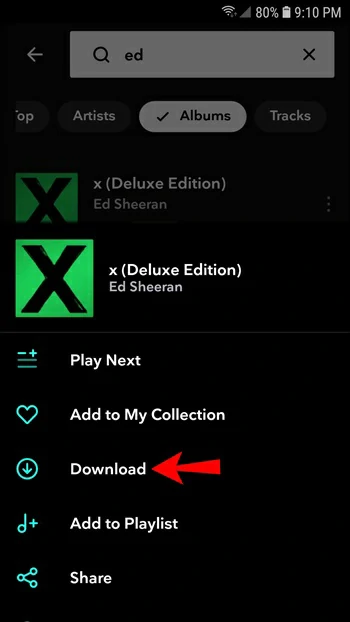
- La notificación Agregado a la cola de descarga aparecerá en la pantalla (esta notificación te informa que la música se descargará en el dispositivo que estés utilizando, independientemente de qué equipo uses)
- Toca el botón Descargar por segunda vez si pretendes detener la descarga de música en tu móvil
Así puedes reproducir las canciones de Tidal en tu móvil
Dar con las canciones y reproducirlas es tan sencillo como descargarlas. Si ya las has descargado, sigue con esto.
- Inicia la app de Tidal en tu iPhone, iPad o Android
- Toca el icono de perfil en la esquina inferior derecha de la pantalla
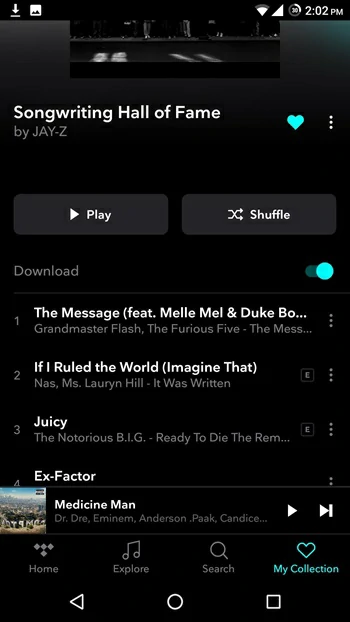
- La lista de música que has descargado aparecerá en la pantalla
- Para escuchar, toca la lista de reproducción, álbum o canción
Sabrás que son canciones descargadas y no se reproducen a través de WiFi ni datos móviles porque notarás que hay un botón azul que dice Descargado. El botón es importante porque, como verás luego, desde ahí puedes eliminarlas.
Para ver sólo las canciones descargadas, tienes que activar el modo offline de Tidal. ¿cómo hacerlo?
- Inicia la app de Tidal en tu iPhone, iPad o Android
- Toca el icono de Configuración en la esquina superior derecha
- En la siguiente pantalla, pulsa en Mi colección y luego presiona en Sin conexión
¿Y cómo eliminar las canciones descargadas?
Dentro de la gestión de las canciones descargadas en Tidal, eliminarlas es una de las funciones principales. Deberías eliminar canciones descargadas si tu móvil ya no tiene espacio de almacenamiento libre o si ya no estás escuchando esas canciones que solías escuchar. Puedes dedicarle a esa tarea un rato el fin de semana para actualizar tus listas.
Sólo tienes que abrir las canciones descargadas y deslizar el botón Descargar y para eliminarlas. Inmediatamente, aparecerá un mensaje informando que la canción o álbum ha sido eliminado de las canciones descargadas de Tidal.
¿Por qué descargar las canciones de Tidal y cuándo hacerlo?
Descargar las canciones de Tidal tiene aún más sentido que descargar las canciones de YouTube Music o Spotify. ¿Por qué? Porque esta aplicación destaca por la calidad auditiva que proporciona, y eso significa que los temas pesan más -y consumen más datos móviles- que los de las otras aplicaciones. Es decir, deberías estar más preocupado por el consumo de datos móviles si tu app musical es Tidal que si es alguna de las otras.
E incluso cuando hayas contratado un plan de datos móviles ilimitado, descargar la música de Tidal es bueno si tienes planificado viajar a alguna zona en la que sabes que no habrá conexión WiFi ni a datos móviles estable.
Recuerda, eso sí, que lo conveniente es descargar las canciones conectado a una red WiFi, no a tus datos.
Si estás ahorrando dinero todos los meses en tu plan de telefonía gracias a este truco, probablemente te interesará saber qué apps consumen tus datos móviles. Más de una vez, como en este caso, puedes reducir su consumo.

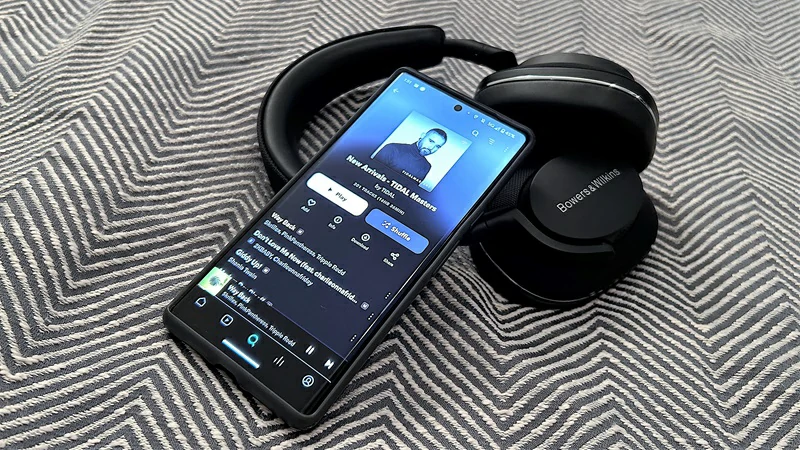
¿Tienes alguna pregunta o problema relacionado con el tema del artículo? Queremos ayudarte.
Deja un comentario con tu problema o pregunta. Leemos y respondemos todos los comentarios, aunque a veces podamos tardar un poco debido al volumen que recibimos. Además, si tu consulta inspira la escritura de un artículo, te notificaremos por email cuando lo publiquemos.
*Moderamos los comentarios para evitar spam.
¡Gracias por enriquecer nuestra comunidad con tu participación!